Details zum Zeichnen einer Flächentemperierung
Informationen zum Zeichnen einer Flächentemperierung in der 2D- und 3D-Grundrissplanung.
Sie befinden sich hier:
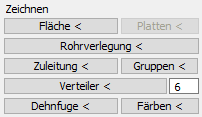
Fläche <
Bevor Sie Platten oder Heiz- bzw. Kühlkreise zeichnen, müssen Sie zunächst eine Verlegefläche definieren. Klicken Sie auf Fläche <, um die Eckpunkte der Verlegefläche in der Zeichnung zu definieren. Im Falle von rechteckigen Räumen können Sie die zwei gegenüberliegende Punkte anklicken um die Verlegefläche zu definieren. Beinhaltet Ihre Zeichnung Raumkonturen, können Sie die Verlegeflächen mit der Option Raumwahl automatisch in den Räumen einzeichnen. Öffnen Sie dazu mit der rechten Maustaste das Kontextmenü nachdem Sie den Befehl Fläche < aktiviert haben und klicken Sie auf Raumwahl. Anschließend können Sie Verlegeflächen durch Auswahl von Raumkonturen definieren.
| Befehl | Beschreibung |
|---|---|
| Ende | Beendet die Eingabe der Verlegefläche am zuletzt gewählten Punkt und schließt die Fläche mittels Verbindung zum ersten Punkt, falls der erste und der letzte Punkt nicht identisch sind. |
| Zurück | Macht den letzten Zeichenschritt rückgängig. |
Editieren von Verlegeflächen
Wenn Sie eine Verlegefläche, einen Heizkreis oder eine Zuleitung markieren, können Sie durch Anklicken der Balken-Button ![]() das Kontextmenü mit den erweiterten Editiermöglichkeiten öffnen. Hier finden Sie die bekannten Editierfunktionen wieder.
das Kontextmenü mit den erweiterten Editiermöglichkeiten öffnen. Hier finden Sie die bekannten Editierfunktionen wieder.
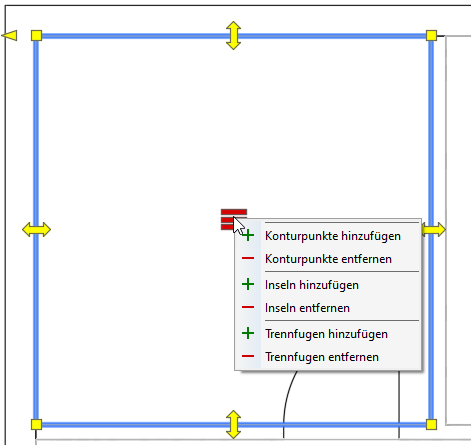
| Befehl | Beschreibung |
|---|---|
| Konturpunkte hinzufügen/entfernen | Ermöglicht es Ihnen, den Verlegeflächen weitere Konturpunkte hinzuzufügen und bestehende Konturpunkte zu löschen. Durch das Hinzufügen von Konturpunkten in Kombination mit der Grip-Editing-Funktion der Konturpunkte können Sie die Verlegefläche individuell anpassen. Tipp: Sie können die Konturpunkte von Verlegeflächen mit Kreisen nachträglich bearbeiten. Die Rohrverlegung passt sich dabei automatisch an. |
| Inseln hinzufügen/entfernen | Ermöglicht es Ihnen, Flächen innerhalb der Verlegeflächen zu definieren, die von der Rohrverlegung freigehalten werden sollen und solche Flächen zu löschen. Damit die Inseln beim Zeichnen der Heizkreise berücksichtigt werden können, müssen die Kreise danach (neu) eingezeichnet werden. |
| Trennfugen hinzufügen/entfernen | Ermöglicht es Ihnen, innerhalb von Verlegeflächen Trennfugen zu definieren, an denen sich die Verlegung der Kreise orientiert. Trennfugen teilen die Verlegefläche in Teilflächen auf, in denen beim Einzeichnen jeweils ein eigener Kreis eingefügt wird. |
Platten <
Mit diesem Befehl können Sie Verlegeflächen mit Plattensystemen auslegen. Bei manchen Systemen können Sie nach der Auswahl der Verlegefläche im Kontextmenü die gewünschte Verlegeart der Platten auswählen. Es ist möglich, die Platten einzeln einzufügen oder dies automatisch vom Programm erledigen zu lassen. Dabei haben Sie Einfluss darauf, ob am Ende ganze Platten oder Verschnitt liegen soll und ob Sie mit oder ohne Versatz beginnen möchten. Nach der Auswahl der Verlegeart geben Sie durch Start- und Endpunkt die Länge der zu verlegenden Fläche an. Geben Sie bei der Abfrage Verlegeseite durch einen Punkt innerhalb der Verlegefläche die Breite der Fläche an, die mit Platten belegt werden soll. Geben Sie anschließend die Anzahl der Plattenreihen ein oder bestätigen Sie mit Enter, dass die gezeigte Breite der zu verlegenden Fläche entsprechen soll. Systemabhängig müssen zur Aktivierung des Befehls die Plattenmaße festgelegt werden.
Rohrverlegung <
Mit diesem Befehl können Sie Heiz- und Kühlkreise in Verlegeflächen einzeichnen lassen. Nach Auswahl der Verlegefläche haben Sie die Möglichkeit, durch Zeigen der Startseite der Heiz- bzw. Kühlkreisausrichtung (Mausklick in der Verlegefläche) die Gesamtfläche automatisch verlegen zu lassen oder durch Wahl der Option Frei die Flächen der einzelnen Heizkreise selbst zu bestimmen. Die Optionen erreichen Sie über das Kontextmenü oder durch Eingabe F wie frei in der Befehlszeile. Nach Festlegung der Startseite können Sie im Kontextmenü die gewünschte Anzahl der Kreise auswählen.
Editieren von Rohrverlegungen
Wenn Sie eine Verlegefläche, einen Heizkreis oder eine Zuleitung markieren, können Sie durch Anklicken der Balken-Button ![]() das Kontextmenü mit den erweiterten Editiermöglichkeiten öffnen. Hier finden Sie die bekannten Editierfunktionen wieder.
das Kontextmenü mit den erweiterten Editiermöglichkeiten öffnen. Hier finden Sie die bekannten Editierfunktionen wieder.
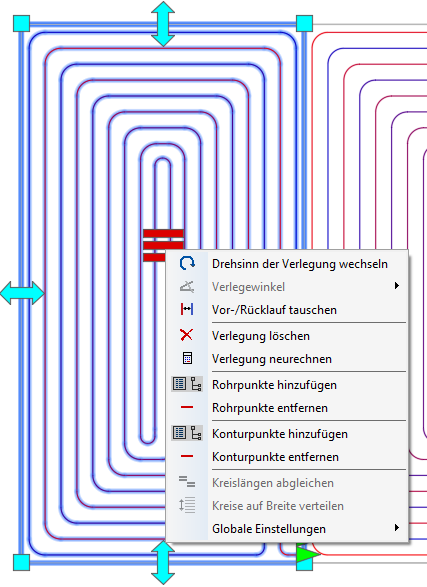
| Befehl | Beschreibung |
|---|---|
| Drehsinn der Verlegung wechseln | Ermöglicht es Ihnen, bei der Verlegeart Schnecke die Richtung der Rohrverlegung zu ändern. Bei Änderung der Drehrichtung wird ggf. am Anfang eine Schleife erzeugt. Vorlauf- und Rücklaufanschluss behalten dabei ihre Positionen. Ursprungszustand 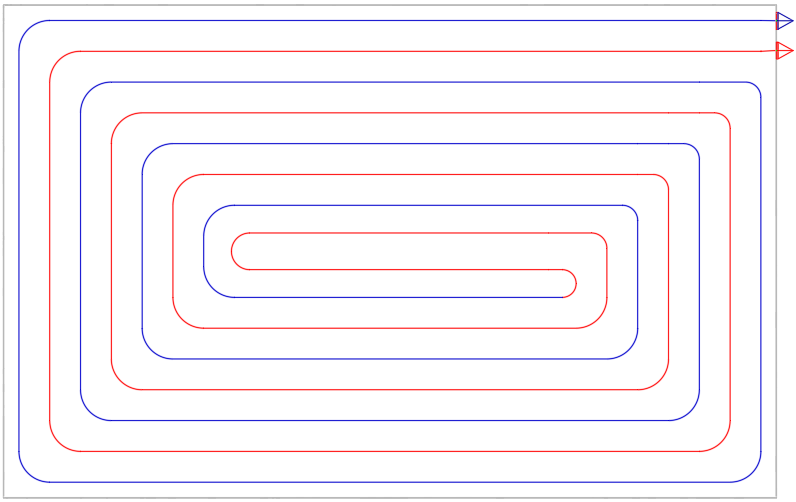 Drehsinn gewechselt 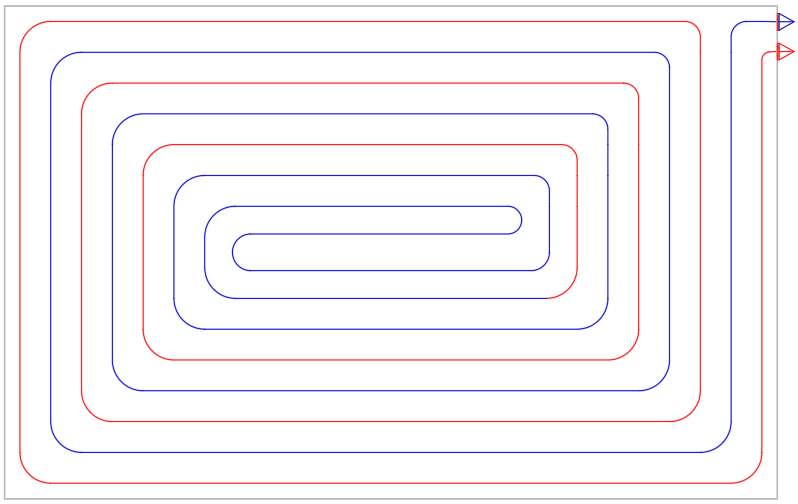 |
| Verlegewinkel | Ermöglicht es Ihnen bei der Verlegeart Mäander den Verlegewinkel einzustellen. Zur Auswahl stehen Ihnen 0°, 45°, 90°,135°, 180°, 225°, 270° und 315°. Vorlauf- und Rücklaufanschluss behalten dabei ihre Position. Ursprungszustand 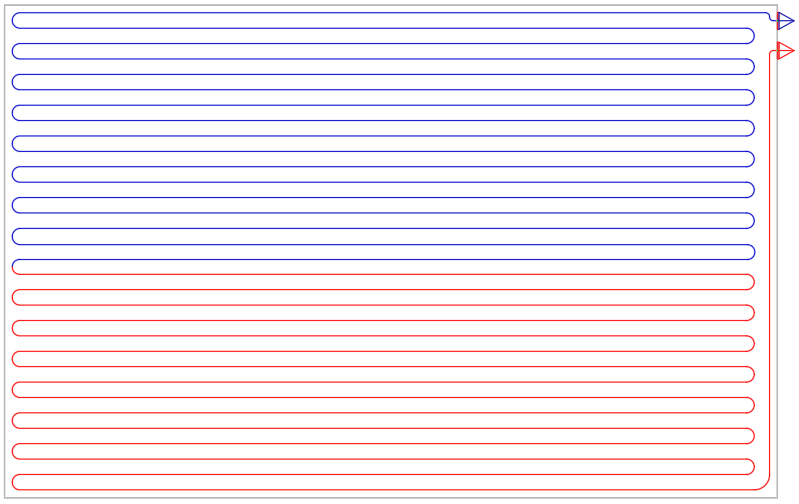 Verlegewinkel 90° 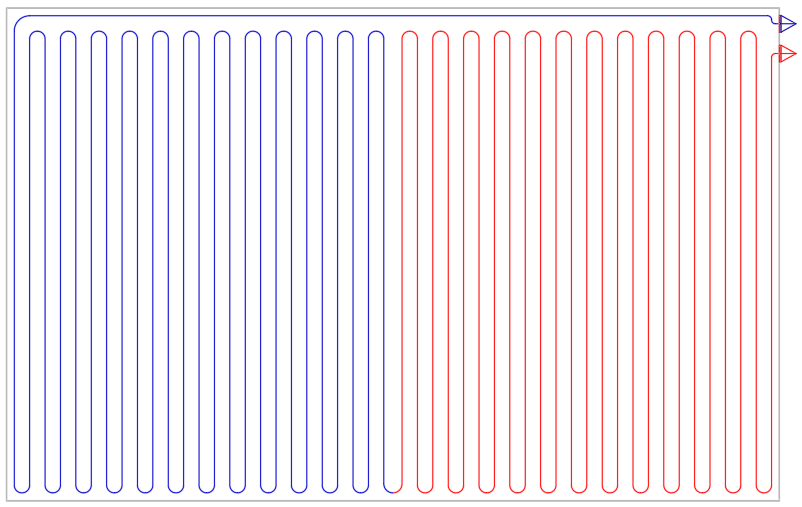 |
| Vor-/Rücklauf tauschen | Ermöglicht es Ihnen, den Vor- und Rücklaufanschlüsse von Kreisen zu tauschen. Die Anschlüsse behalten dabei ihre Position. |
| Verlegung löschen/neu rechnen | Ermöglicht es Ihnen, die innere Verlegung eines Kreises zu entfernen. Der Kreis wir dabei nicht ganz gelöscht. Mit Verlegung neurechnen wird der Kreis wieder neu eingezeichnet. Verlegung gelöscht 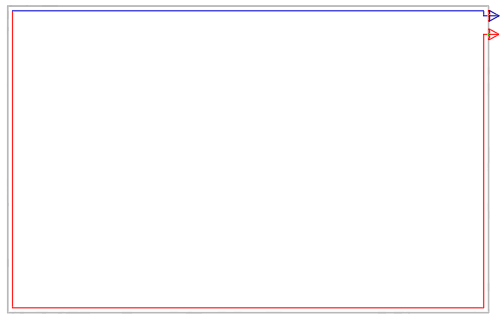 |
| Rohrpunkte hinzufügen/entfernen | Das Hinzufügen und Entfernen von Rohrpunkten ermöglicht Ihnen eine manuelle und individuelle Anpassung der Kreisverlegung. Mit dem Befehl Rohrpunkt hinzufügen zeichnen Sie zusätzliche Teile der Rohrverlegung ein, die automatisch mit dem vorhandenen Kreis verbunden werden. Es ist auch möglich, die Rohrverlegung vorher zu löschen und händisch komplett neu einzuzeichnen. Dazu wird Ihnen ein Hilfsraster mit halbem Verlegeabstand eingeblendet und der Cursor mit entsprechendem Fang ausgestattet. Bei dem Befehl Rohrpunkte entfernen wählen Sie zwei Stützpunkte der Rohrleitung aus, zwischen denen die Rohrverlegung entfernt werden soll. Nach dem Entfernen wird die Leitung zwischen den beiden Punkten automatisch wieder geschlossen. Durch die Auswahl des Befehls wird der Objektfang für Endpunkte automatisch eingeschaltet. Auswahl der Rohrstützpunkte 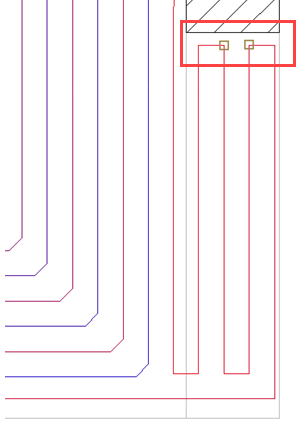 Ergebnis nach dem Entfernen 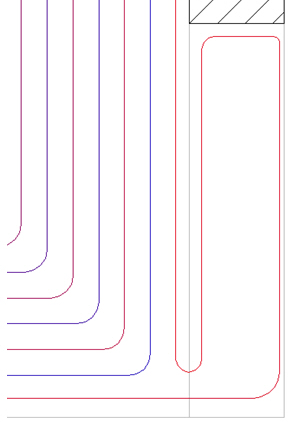 |
| Konturpunkte hinzufügen/entfernen | Das Hinzufügen und Entfernen von Konturpunkten ermöglicht Ihnen Kreisflächen nachträglich zu bearbeiten und so bspw. einen Teil der Kreisfläche im Nachhinein freizulegen. Die Rohrverlegung passt sich dabei automatisch an. |
| Kreislängen abgleichen | Ermöglicht es Ihnen, bereits gezeichnete Zuleitungen und Kreiszonen auf dieselbe Rohrlänge zu bringen, auch wenn Sie unterschiedliche Verlegeabstände haben. Falls manuelle Nachjustierungen nötig sind, um beim Abgleich entstandene Lücken in Verlegungen zu schließen, nutzen Sie die Option Rasterabstand bei Kreisgrenzen berücksichtigen und führen Sie ggf. notwendige, manuelle Korrekturen des Randbereichs durch, um abgeglichene Kreislängen zu erhalten (siehe Beschreibung Rasterabstand bei Kreisgrenzen berücksichtigen). |
| Kreise auf Breite verteilen | Ermöglicht es Ihnen, bereits gezeichnete Zuleitungen und Kreiszonen gleichmäßig auf die gesamte Breite eines Raumes zu verteilen. |
| Globale Einstellungen | Ermöglicht es Ihnen, verschiedene globale Einstellungen hinsichtlich der grafischen Darstellung und der Verwendung von Zeichenhilfen festzulegen. |
| Befehl | Beschreibung |
|---|---|
| Rohrverlegung detailliert darstellen | Aktiviert: Heiz- und Kühlkreise werden detailliert dargestellt und Sie können bspw. direkt die Verlegemuster der Kreise sehen. Diese Einstellung wirkt sich auf alle Kreise der Zeichnung aus. 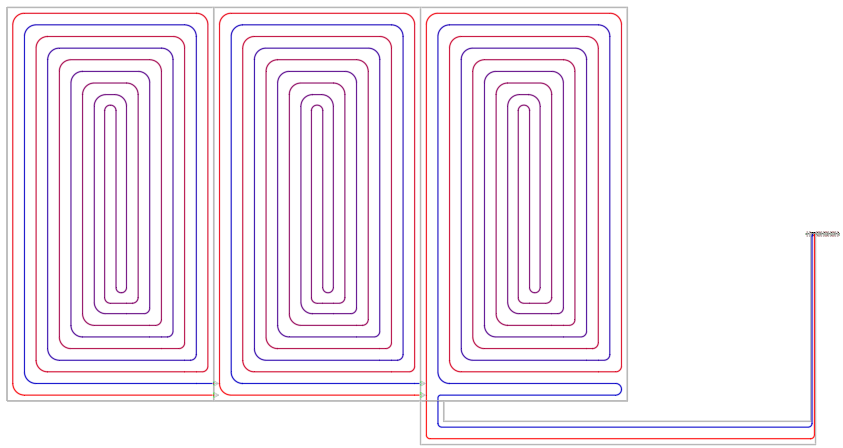 Deaktiviert: Heiz- und Kühlkreise werden reduziert dargestellt und die innere Verlegung ist nicht direkt sichtbar. Durch die reduzierte grafische Darstellung wird die Performance verbessert. Diese Einstellung wirkt sich auf alle Kreise der Zeichnung aus. 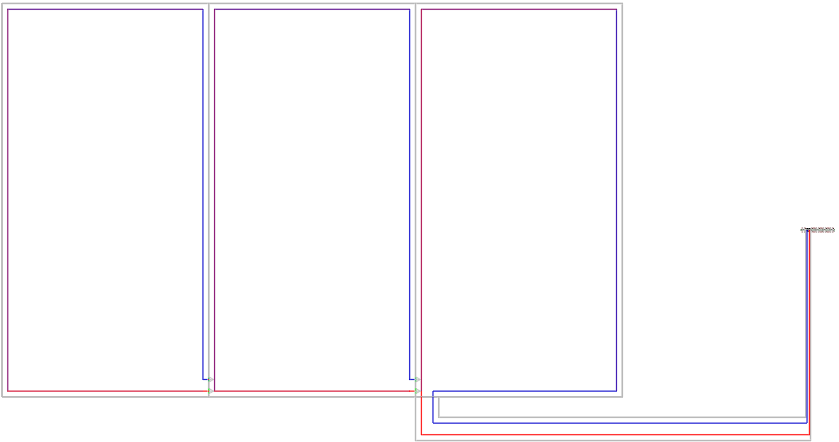 |
| Rohrverlegung mit Farbübergang darstellen | Aktiviert: Heiz- und Kühlkreise werden mit Farbverlauf von rot über violett zu blau dargestellt. Diese Einstellung wirkt sich auf alle Kreise der Zeichnung aus. 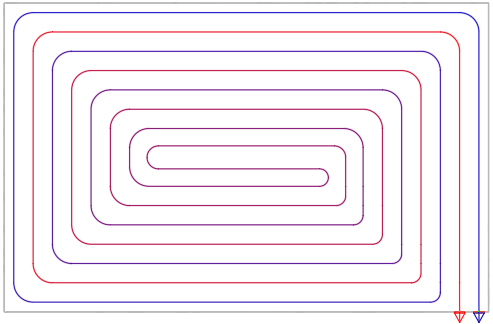 Deaktiviert: Heiz- und Kühlkreise werden ohne Farbverlauf dargestellt. Diese Einstellung wirkt sich auf alle Kreise der Zeichnung aus. 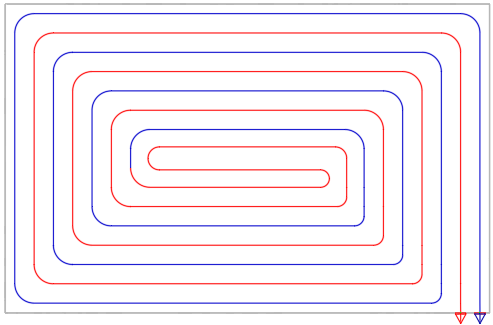 |
| Anschlusspfeile darstellen | Aktiviert: Heiz- und Kühlkreise werden mit Anschlusspfeilen dargestellt. Diese Einstellung wirkt sich auf alle Kreise der Zeichnung aus. 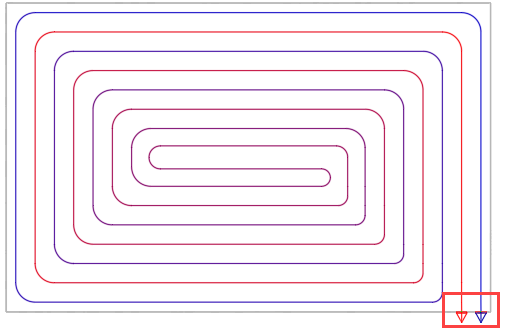 Deaktiviert: Heiz- und Kühlkreise werden ohne Anschlusspfeile dargestellt. Diese Einstellung wirkt sich auf alle Kreise der Zeichnung aus. 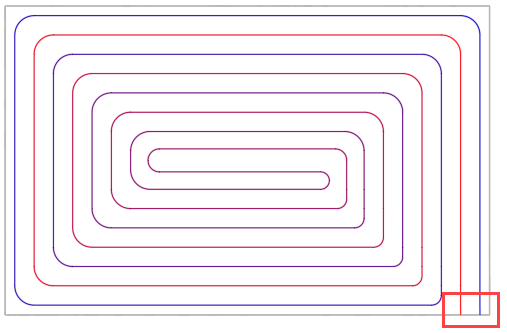 |
| Alternative Layoutroutinen verwenden | Bei der Kombination von bestimmten Raumsituationen mit gewissen Auslegungseinstellungen kann es vorkommen, dass die grafische Darstellung der Rohrverlegung von Kreisen nicht korrekt dargestellt wird. Aktivieren Sie in solchen Fällen die alternative Layoutroutine, um die grafische Darstellung zu korrigieren. Diese Einstellung wirkt sich nur auf das Layout der Rohrverlegung des Kreises aus, in dessen Kontextmenü die Einstellung aktiviert wurde. |
| Griffe an Rohrleitungen zeigen | Falls erforderlich, kann die eingezeichnete Rohrverlegung der Heiz- oder Kühlkreise manuell nachbearbeitet werden. Dazu ist es in der Regel sinnvoll, die dafür benötigten Griffe (Grips: kleine gelbe Quadrate) der Rohrleitung sichtbar zu machen. Mithilfe der Griffe können Sie dann die Rohrführung individuell anpassen. 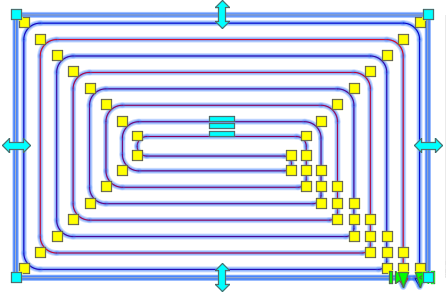 |
| Max. Wandabstand einstellen (...mm) | Ermöglicht es Ihnen, den maximalen Wandabstand (Abstand vom Rohr bis zur Kreisflächenbegrenzung) anzupassen. Als Standardeinstellung wird der halbe Verlegeabstand verwendet. Wünschen Sie einen anderen maximalen Wandabstand, geben Sie nach Anklicken des Befehls den gewünschten Wert in mm in der Befehlszeile ein. Anmerkung: Der maximale Wandabstand darf nicht größer sein als die Hälfte des Verlegeabstands. |
| Rasterabstand bei Kreisgrenzen berücksichtigen | Beim Abgleich von Kreislängen kann es vorkommen, dass aufgrund der Größe der Räume und des gewählten Verlegeabstands Lücken in der Verlegung entstehen, da die Restflächen nicht mehr groß genug sind, um eine weitere Schleife in der Verlegefläche unterzubringen. Diese Lücken entstehen in der Regel in der Mitte des Raums und sind beim Verlegemuster Mäander besonders gut sichtbar. 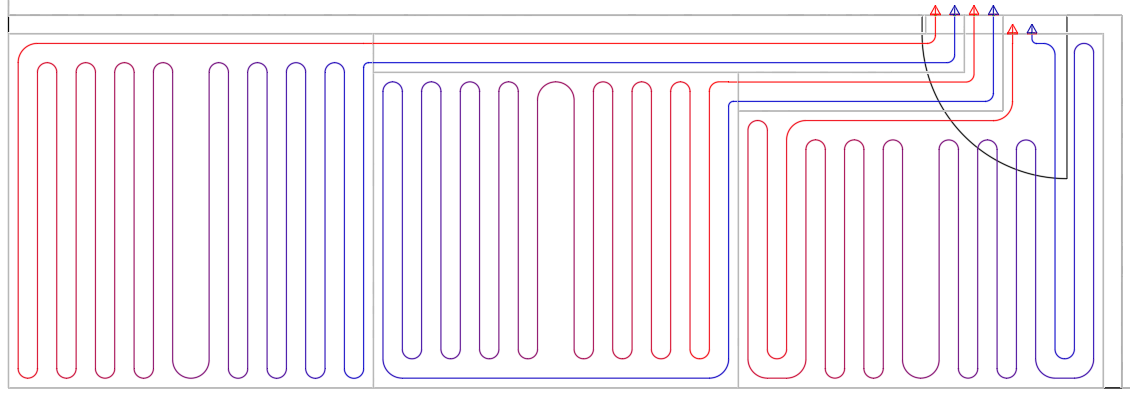 Sie können die Verlegeabstände der Kreiszonen bei der Ermittlung der Kreiszonengrößen mit einbeziehen und diese Lücken minimieren, indem Sie vor dem Abgleichen der Kreislängen die Option Rasterabstand bei Kreisgrenzen berücksichtigen aktivieren. Dadurch wird beim Abgleich der Kreislängen der Rasterabstand berücksichtigt, so dass möglichst wenig Lücken entstehen. Wenn Sie nun die Kreislängen neu abgleichen, werden die Rohrlängen der Kreise unter Berücksichtigung des Verlegeabstands abgeglichen. Der letzte Kreis deckt dabei die Restfläche ab und berücksichtigt nicht den Verlegeabstand. Unter Umständen kann dadurch beim letzten Kreis eine Lücke im Verlegemuster entstehen, da die Restfläche nicht mehr groß genug ist, um eine weitere Schleife in der Verlegefläche unterzubringen. 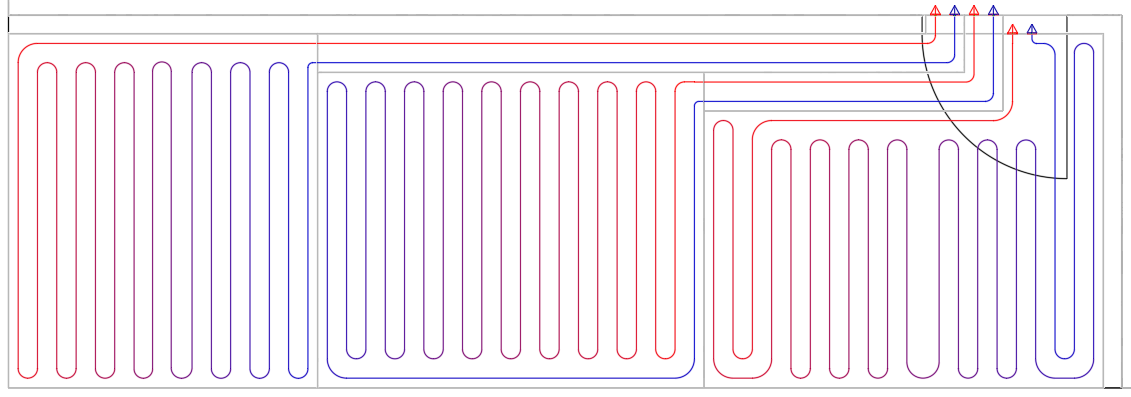 Solche Lücken können Sie manuell per Grip-Editing justieren. Klicken Sie dazu auf den entsprechenden Grip und verschieben Sie die Kreisgrenze mit gedrückter Maustaste. Bei aktivierter Option Rasterabstand bei Kreisgrenzen berücksichtigen bewegt sich die Kreisgrenze dabei nur auf dem Raster. 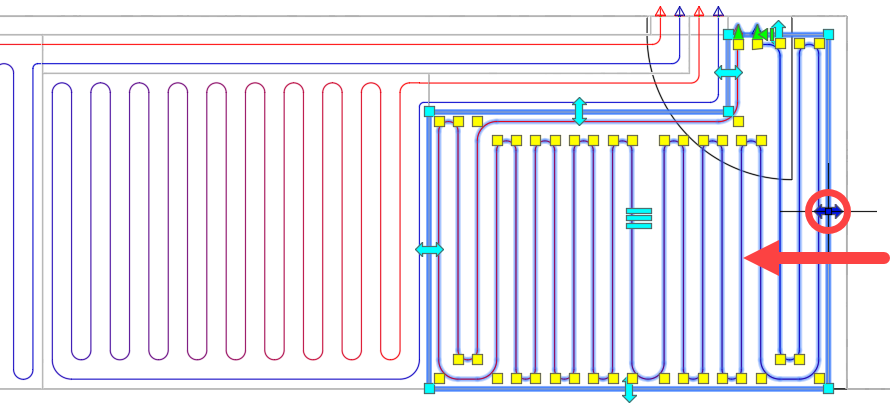 Nach der manuellen Justierung wurde die Lücke des letzten Kreises geschlossen, indem die Kreisgrenze etwas mehr in den Raum verlegt wurde. 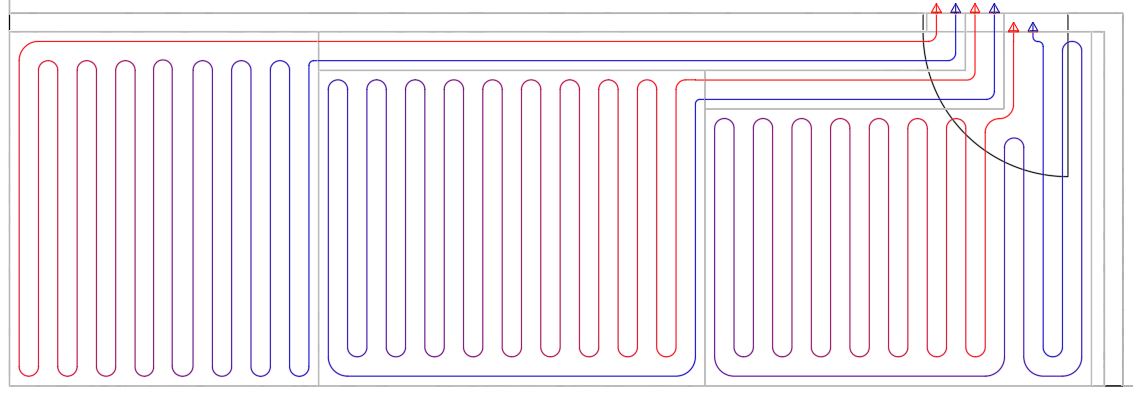 Die Verwendung der Option Rasterabstand bei Kreisgrenzen berücksichtigen kann dazu führen, dass die Zonen nicht die ganze Raumfläche optimal abdecken und die Kreise nicht optimal auf ihre Längen abgeglichen werden können, da die möglichen Schritte beim Grip-Editing gröber sind. Durch gedrückt halten der Strg-Taste können Sie beim Grip-Editing den jeweils aktiven Modus vorübergehend deaktivieren. Bei aktivierter Option deaktivieren Sie diese durch gedrückt halten der Strg-Taste, und bei deaktivierter Option aktivieren Sie diese durch gedrückt halten der Strg-Taste. |
Zuleitung <
Mit diesem Befehl können Sie Zuleitungen zeichnen und so Heiz- oder Kühlkreise mit Verteilern verbinden.
| Befehl | Beschreibung |
|---|---|
| Ende | Beendet das Zeichnen von Zuleitungen am entsprechenden Punkt. |
| Ende (+ Verteileranschluss) | Beendet das Zeichnen am zuletzt gewählten Punkt, generiert automatisch eine Leitungsverlängerung zum Verteiler und bindet die Zuleitung an einen ggf. vorher festgelegten Verteileranschluss an. Nutzen Sie diesen Befehl anstelle des Befehls Automatisch anbinden bei komplexeren Anbindesituationen, in denen bspw. Leitungen innerhalb einer Wand zum Verteiler laufen, Zuleitungen seitlich des Verteilers ankommen oder Deckensysteme angebunden werden sollen. Beim Anbinden wird automatisch der noch für die Anbindung weiterer Zuleitungen benötigte Abstand unter dem Verteiler berücksichtigt. Der benötigte Abstand hängt von der Wahl des Verteileranschlusses ab. Binden Sie bspw. Leitungen von rechts kommend an die linken Verteileranschlüsse an, wird unter dem Verteiler genug Platz für die Anbindung der weiter rechts folgenden Anschlüsse gelassen. 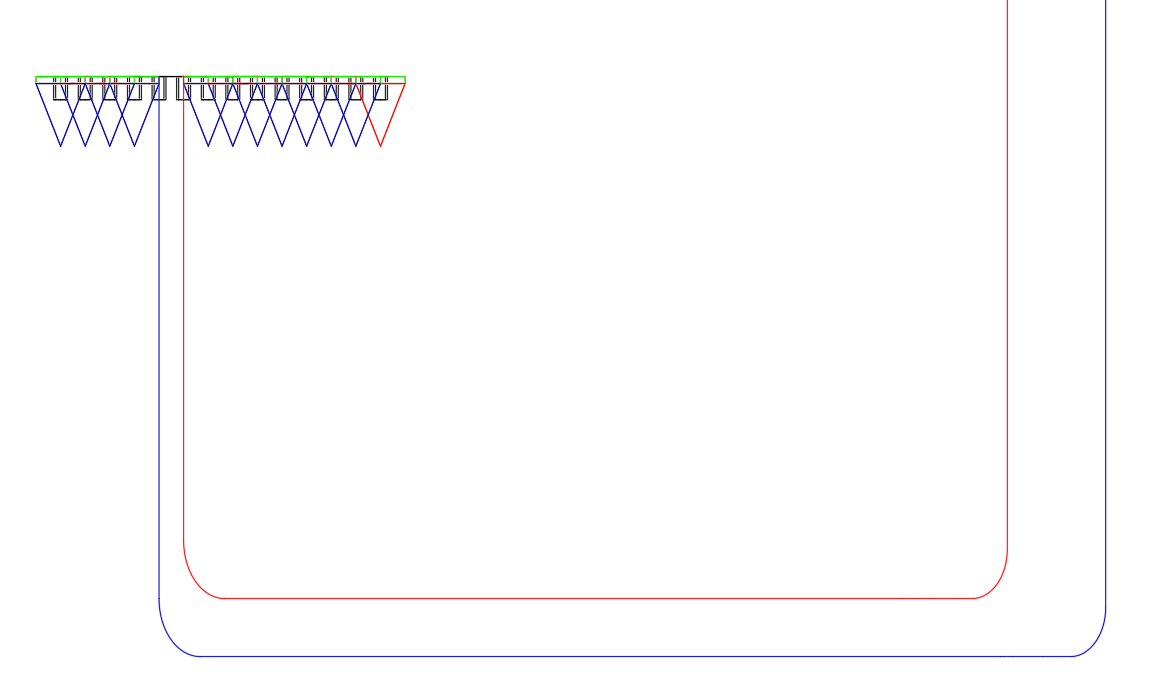 Die bei der Anbindung entstehenden zusätzlichen Rohrlängen werden in der Leistungs- und Druckverlustberechnung berücksichtigt. Anmerkung: Die Leistungsabgabe erfolgt über das Bauteil, auf dem die Zuleitung verläuft. Dies kann bei exzessiver Nutzung dieses Befehls (sehr lange Verteileranbindungen) zu Problemen mit der Oberflächentemperatur des Bauteils, über das die Leistungsabgabe stattfindet, führen. |
| Zurück | Macht den letzten Zeichenschritt rückgängig. |
| An Nachbarzuleitung entlangführen | Erzeugt automatisch eine Zuleitung an bereits gezeichneten Zuleitungen und bindet diese ggf. auch an den Verteiler an. Dabei werden wechselnde Verlegeabstände der Nachbarzuleitung automatisch übernommen. |
| Verteiler wählen | Ermöglicht die Wahl eines anderen Verteilers per Klick in der Zeichnung. Beim Zeichnen von Zuleitungen muss der Verteiler nicht mehr explizit ausgewählt werden. Sobald Sie mit dem Zeichnen der Zuleitung beginnen, wird automatisch der am nächsten liegende Verteiler verwendet. Wenn dies nicht der gewünschte Verteiler ist, können diesen Befehl nutzen, um einen anderen Verteiler zu wählen. |
| Automatisch anbinden | Bindet die Zuleitung automatisch an den Verteiler an. |
| Manuell anbinden | Ermöglicht das manuelle Anbinden von Zuleitungen an Verteiler. Dieser Befehl eignet sich zum Zeichnen der Zuleitung in 3D, falls der Verlauf der Zuleitung nicht auf die Weise erfolgen soll, wie er beim automatischen Anbinden entsteht. |
| Verteileranschluss ändern | Ermöglicht die Wahl eines anderen Verteileranschlusses. Beim Zeichnen der Zuleitung wird mit einer gelben Linie die Verbindung zum nächstliegenden Verteileranschluss angezeigt. Wenn dies nicht der gewünschte Verteileranschluss ist, können diesen Befehl nutzen, um einen anderen Anschluss zu wählen. |
| Führung links außen/links/mittig/rechts/rechts außen | Ermöglicht den Wechsel der Führungslinie während des Zeichnens von Zuleitungen und ermöglicht so bspw. mithilfe von Objektfängen einem Wandverlauf in einem bestimmten Abstand zu folgen. |
| Verlegeabstand ändern | Ermöglicht den Verlegeabstand zwischen Vor- und Rücklauf während des Zeichnens der Zuleitung zu ändern. Wählen Sie Eingabe..., um den gewünschten Verlegeabstand in cm über die Befehlszeile einzugeben oder Verteileranschluss, um den Abstand zwischen den beiden gewählten Verteileranschlüssen als Verlegeabstand zu übernehmen. |
Gruppen <
Mit diesem Befehl können Sie Reihen- und Parallelschaltungen innerhalb einer Modulgruppe definieren und diese anschließend in LINEAR Building übernehmen. Folgen Sie nach Aktivierung des Befehls den Handlungsanweisungen in der Befehlszeile.
Verteiler <
Mit diesem Befehl können Sie Verteiler einzeichnen. Legen Sie im Feld rechts neben dem Button die Anzahl der anzuschließenden Heiz- oder Kühlkreise vor der Aktivierung des Befehls fest, um die Anzahl der Verteileranschlüsse zu bestimmen. Bevor Sie den Verteiler platzieren, stehen über das Kontextmenü verschiedene Optionen zum Einfügen zur Verfügung.
Dehnfuge <
Mit diesem Befehl können Sie innerhalb einer Verlegefläche Trennfugen definieren, an denen sich die Verlegung der Kreise orientiert. Trennfugen teilen die Verlegefläche in Teilflächen auf, in denen beim Einzeichnen jeweils ein eigener Kreis eingefügt wird.
Färben <
Mit diesem Befehl können Sie Kreise inklusive ihrer Zuleitungen in verschiedenen Farben einfärben. Die Anzahl der zu verwendenden Farben (max. 8 Stück) und die Farben selbst können vom Benutzer durch Eingaben in der Befehlszeile angepasst werden. Die Standardreihenfolge der Farben beim Einfärben ist Rot, Grün, Magenta, Blau.